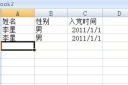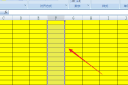[Excel的使用技巧如何选择中英文切换]我说的是报表本身,预先做成英文内容或中文内容两张表(两个版本),然后,根据不同选择,让excel显示不同的表. 先录制两个宏: 工具-宏-录制新宏...开始录制(宏1) 点英文表sheet页签,以激活...+阅读
1、Word打印设置技巧六则 一.逆页序打印 如果你有一篇很多页的文档需要打印,按照Word中的默认设置总是从第一页打印到最后一页,所以整篇文档打印完后是最后一页在最上面,第一页在最下面,这样我们又要手工将所有的页逆序整理一边,十分麻烦。其实我们在打印前只要先在“工具”—>“选项”—>“打印”选项卡中选中“逆页序打印”,即可在打印时按逆序从最后一页打印到第一页,从而打印完后所有的页是顺序排列的。 二.打印同一文档时使用不同的页面方向 如果要在一篇文档中同时使用竖向和横向两种不同的页面方向,我们可先选中需要改变方向的文档内容,然后选择“文件”-“页面设置”命令,在弹出的“页面设置”对话框中的“纸型”选项卡中设置所需的页面方向,并在“应用”选项栏中选中“所选文字”即可。其实Word是在所选内容的前后各插入一个分节符,并仅对这一节中的内容进行页面方向更改,从而实现了在同一文档中使用不同的页面方向。 三.避免打印出不必要的附加信息 有时在打印一篇文当时会莫名其妙的打印出一些附加信息,如批注、隐藏文字、域代码等。要避免打印出不必要的附加信息,只要在打印前在“工具”—>“选项”—>“打印”选项卡中的“打印文档的附加信息”下不选中相应的项即可。 四.打印含窗体的格式化文档 利用Word中的窗体可以创建诸如统计表格之类的格式化的文档,其他用户可在文档中特定的地方填写相关的信息,而不能更改其他处于非填写区的内容。如果要利用已事先打印好的含窗体的空白文档(即在填写区还没有填写内容)来打印多份不同的统计信息,我们可以在“工具”—>“选项”—>“打印”选项卡中选中“仅打印窗体域内容”,这样当在窗体中填写完信息后,打印出来的将仅仅是所填写的信息,而不是将整个统计表格文档打印出来。 五.打印到文档 如果需要将一篇用Word编辑好的文档进行打印,而正好这台电脑又没有配备打印机,我们可以在“打印”对话框中选中“打印到文档”选项,在输入文件名后即可生成一个后缀名为prn的打印机文件,在其他配备打印机的电脑上用这个打印机文件即可将文档进行打印,即使那台电脑上没有安装Word也行。 六.在打印预览界面下编辑文档 我们一般在打印预览界面中通过放大和缩小来预览文档最终的打印效果,其实只要点击打印预览工具条中的“放大镜”按钮(使按钮处于不按下的状态),就可以在打印预览界面中直接编辑文档了,而不用关闭打印预览。 2、巧用Word分节符 在Word的6.0至Word 2002版本中,我们每次开启一个新的空白文档时,都可以在Word窗口的左下角发现"1页 1节"的字样。由此我们可以知道,在此文档中,只包含一个"节"。那么,什么是"节"呢? 所谓的"节",就是Word用来划分文档的一种方式。之所以引入"节"的概念,是因为我们在编辑文档的时候,有时并不是从头到尾所有的页面都采用相同的外观。例如,在某些文档中,可能会使用较宽的表格,这时我们就希望这个带有表格文档的页面可以进行"旋转",以便能够取得更好的显示效果。这时候就需要利用"分节"的技术,来控制某个特定页面的版式属性。本文就以Word的最新版本Word 2002为例,跟大家讨论一下有关"节"的方方面面。 分节符所包含的信息 分节符可以包含以下信息: 页面方向(横向或纵向)、页边距、分栏状态、纵向对齐方式、行号、页眉和页脚样式、页码、纸型大小及纸张来源。 一、插入分节符 插入分节符的办法为,选择"插入"*"分隔符",弹出"分节符"对话框(如图1所示)。然后选择合适的分节符类型,点击"确定"按钮即可。注意: 我们可以把分节符当作一种隐藏的代码,它包含了所在的位置之前页面的各种信息(注意:一定是其所在位置之前的,用户在删除分节符的时候,了解这一概念非常必要)。 二、让分节符现形 插入了分节符之后,您很可能看不到它。因为在我们最常用的"页面"视图模式下,通常是看不到分节符的。这时,我们可以单击"常用"工具栏上的"显示/隐藏编辑标记"按钮,让分节符现出原形。在文档中显示的分节符如图2所示。从图2可以看出,分节符使用双行的虚线表示,同时括号里注明了该分节符的类型。 三、了解分节符的类型 从图1中我们可以看到,在Word 2002中有4种分节符可供选择,它们分别是"下一页"、"连续"、"奇数页"和"偶数页"选项。下面就一一介绍各个分节符的具体作用。 下一页 在插入此分节符的地方,Word会强制分页,新的"节"从下一页开始。如果要在不同页面上分别应用不同的页码样式、页眉和页脚文字,以及想改变页面的纸张方向、纵向对齐方式或者纸型,应该使用这种分节符。 连续 插入"连续"分节符后,文档不会被强制分页。但是,如果"连续"分节符前后的页面设置不同,例如纸型和纸张走向等,即使选择使用"连续"分节符,Word也会在分节符处强制文档分页。而"连续"分节符的作用,主要是帮助用户在同一页面上创建不同的分栏样式或不同的页边距大小。尤其是当我们要创建报纸样式的分栏时,更需要连续分节符的帮助(分栏效果如图...
延伸阅读:
木工数控开料机操作和使用技巧有哪些为了保障木工数控开料机的操作者的人身安全,推动开料工业不断更好的发展,无锡酬信相关的专业人员制定了一系列数控开料机的操作规程,确保了生产的安全性以及生产的正常运行。...
EXCEL的函数使用这个是很难解决的,既然求助我,我给你个方法,供你参考: 假设有6个数字(越多越复杂),把他们放在A1到F1里,同时按Alt和F11进入宏界面,点菜单的插入,模块,粘贴如下代码: Sub xx() Dim i, j,...
edius使用技巧?1. 按住alt上下移动调节点时,所有调节点都会受影响。 2. 选中一个音频文件,点击shift+v将快速创建一个v静音。这个v静音的长度可以在应用设置——v静音持续时间中设置。 3. 需...
word的一些使用技巧段落里可以改的,楼主再试试 加字可以 双击WORD窗口最下面一行中的“改写”,使它由黑色变成灰色。另外还有些技巧 word实用技巧问题解答(实用) 问:WORD里边怎样设置每页不同的页眉...
word的使用技巧1、自动翻页 当在Word中阅读一篇较长的文章时,反复的翻页是一件很麻烦的事。其实,解决之道非常简单: A、在Word中打开要阅读的文件,然后选择菜单“工具/宏/宏”。 B、在弹出的对...
有关word文档的使用技巧Word操作小技巧 1、修改Word文档的默认保存路径 一般来说,Word文件默认的保存路径是C:\My Documents文件夹,修改其默认保存路径,可以执行主菜单“工具/选项”命令,在“选项”对...
word使用技巧有哪些在使用Word时中使用过一些小技巧,发现很不错,对文字处理方面很有帮助,现整理如下: Word表格玩自动填充: 在Word表格里选中要填入相同内容的单元格,单击“格式→项目符号和编号”,进...
Word使用技巧有什么把文字替换成图片 首 先把图片复制到 剪贴板中,然后打开替换对话框,在“查找内容”框中输入将被替换的文字,接着在“替换为”框中输入“^c”(注意:输入的一定要是半角字符,c要小写...
Word有什么使用技巧起初,打开Word2000/2002,执行“工具→自定义”菜单命令,在弹出的“自定义”对话框中,单击“工具栏”选择卡,在其下的下拉列表 框中选择“快捷菜单”选择。此时,屏幕上便会出现“快...